小编教你电脑怎么进入安全模式
- 分类:win8 发布时间: 2018年04月11日 14:00:00
电脑怎么进入安全模式?那你一定不能错过什么小编的这种关于电脑怎么进入安全模式操作方法,实用才是检验一切的真理,心动了吗?那就跟着小编这个流程动起手来吧!
很多网友在问系统安全怎么处理?在小编的眼里却是如此一般。没错,跟着小编的系统安全怎么处理的图文教程,操练起来吧!
电脑怎么进入安全模式图文解说
开始菜单点击”运行“输入命令:“msconfig”,点击确认
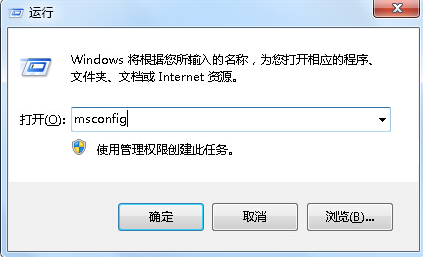
安全模式(图1)
“常规”点击“有选择系统的启动”在第一个复选框打勾
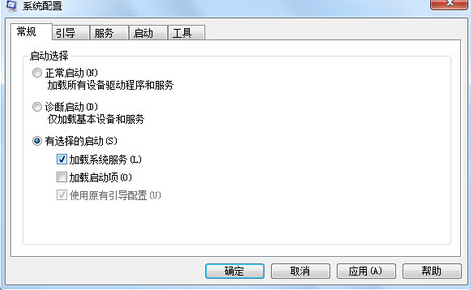
安全模式(图2)
“引导” 选择安全引导在最小前面圈圈点击一下,确定后重新启动进入系统的时候就会直接引导到win7安全模式了。
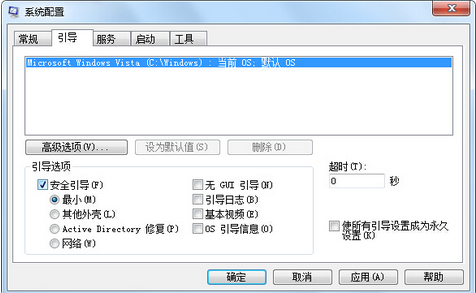
安全模式(图3)
操作完成后,正常进入系统后要取消安全引导。
以上就是电脑怎么进入安全模式的操作教程了,希望你们会喜欢。
猜您喜欢
- 例举dwg文件怎么打开2019/03/19
- 系统之家winxpghost纯净版下载..2017/05/08
- 0xC004F210,详细教您怎么解决0xC004F2..2018/07/11
- 电脑开机后黑屏,详细教您电脑开机黑屏..2018/05/31
- 解答电脑恢复出厂设置方法..2019/03/19
- 电脑突然断电,详细教您电脑突然断电后..2018/08/22
相关推荐
- 小编教你电脑系统怎么样隐藏文件夹.. 2017-10-21
- windows 2003 server 序列号,详细教您.. 2018-07-21
- 华硕主板网卡驱动,详细教您如何华硕电.. 2018-02-27
- win732位换64位系统重装教程 2016-11-21
- 萝卜家园重装系统xp图文教程.. 2017-02-19
- 电脑系统重装怎么装win8 2021-12-07




 粤公网安备 44130202001059号
粤公网安备 44130202001059号